win10的pin怎么取消 Windows 10开机PIN码或密码如何关闭
更新时间:2024-05-26 11:53:29作者:xtyang
Win10的PIN码是一种方便快捷的登录方式,但有时候我们可能需要取消该PIN码,取消Win10的PIN码非常简单,只需要进入设置,点击账户选项,然后选择登录选项,即可找到取消PIN码的选项。如果需要关闭开机密码,同样可以在设置中的账户选项中找到相应设置。通过这些简单的操作,可以轻松取消Win10的PIN码或密码,提升系统登录的便利性。
步骤如下:
1.进入“Windows设置”,选择【账户】。
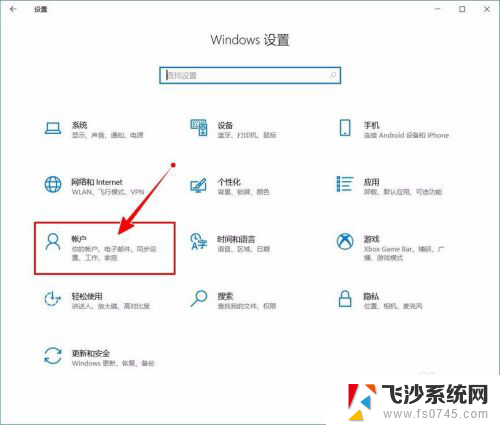
2.切换到【登录选项】设置。
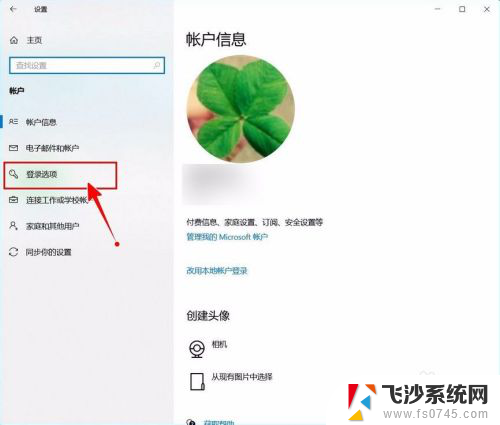
3.需要先删除PIN码。
点击PIN码选项。
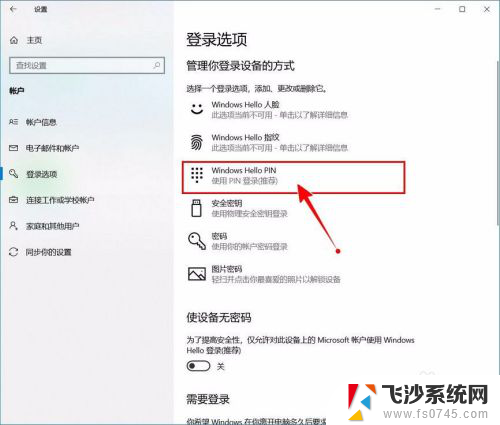
4.点击选择【删除】按钮。
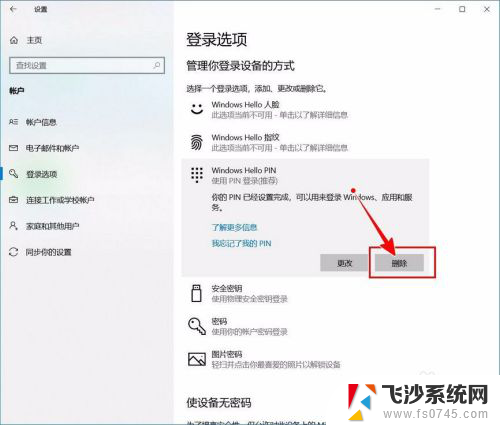
5.再次点击【删除】进行确认。
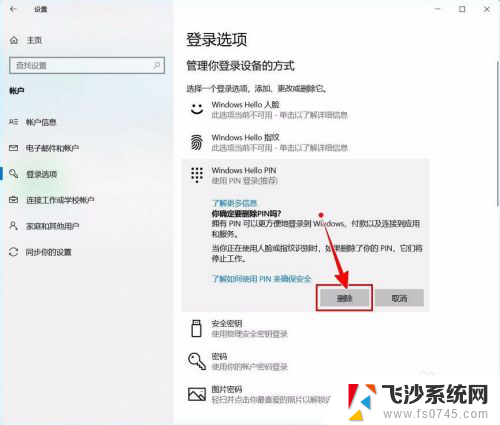
6.验证当前账户的账户密码(非PIN码)。
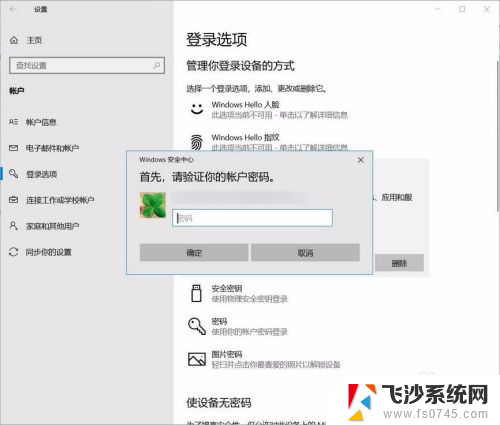
7.最后将“使设备无密码”设置为开启状态即可。
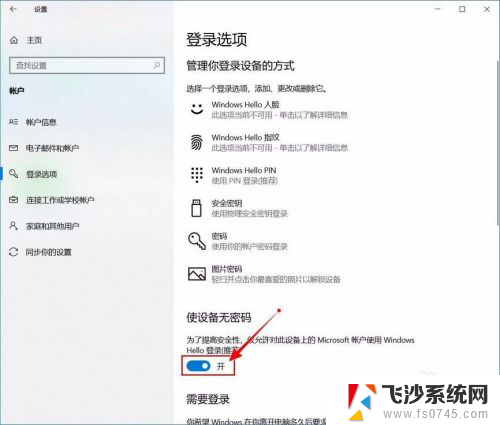
以上就是如何取消win10的pin码的全部内容,如果有不清楚的用户可以按照以上方法进行操作,希望能够帮助到大家。
win10的pin怎么取消 Windows 10开机PIN码或密码如何关闭相关教程
-
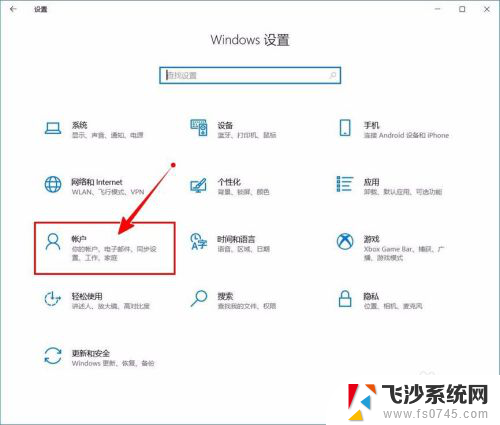 win10怎么取消pin密码 如何关闭Windows 10开机PIN码
win10怎么取消pin密码 如何关闭Windows 10开机PIN码2023-11-20
-
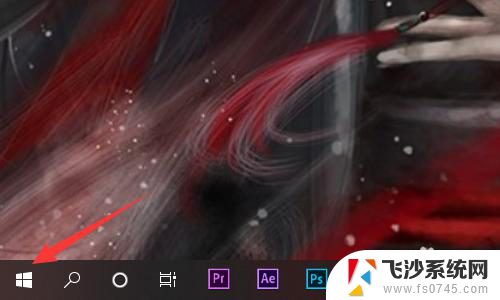 笔记本怎么取消pin开机密码 win10如何取消pin码
笔记本怎么取消pin开机密码 win10如何取消pin码2024-07-24
-
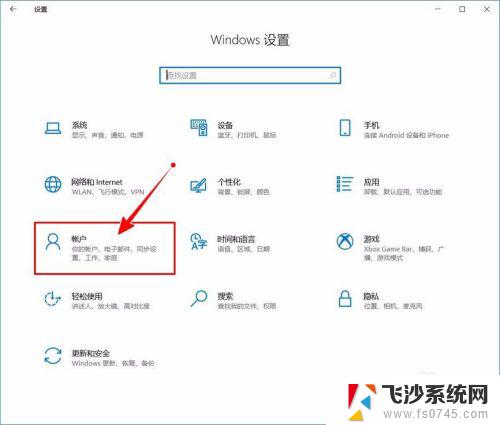 windows10怎么去掉开机pin密码 如何关闭Windows 10开机PIN码
windows10怎么去掉开机pin密码 如何关闭Windows 10开机PIN码2023-10-21
-
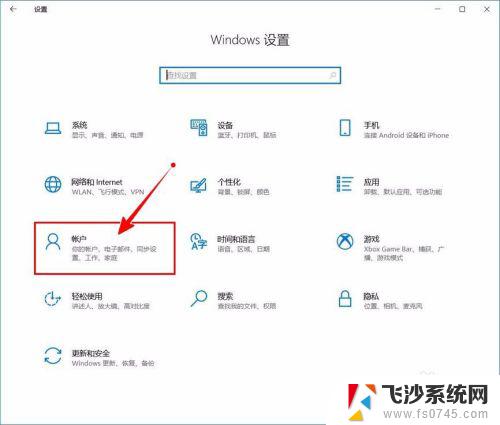 win10怎么取消pin密码登录 如何关闭Windows 10开机PIN码或密码
win10怎么取消pin密码登录 如何关闭Windows 10开机PIN码或密码2023-09-14
- win10怎样删除开机密码 如何关闭Windows 10开机PIN码或密码
- win10怎么关闭电脑开机密码 如何关闭Windows 10开机PIN码
- 怎么关掉pin密码 win10如何取消pin码
- 电脑pin码在哪里设置 如何取消Windows10的PIN密码
- 电脑上的pin密码是什么 Windows10的PIN密码是什么
- 电脑如何取消pin码登陆 win10怎么取消pin码设置
- 苹果手机可以连接联想蓝牙吗 苹果手机WIN10联想笔记本蓝牙配对教程
- 怎样从win8升级到win10系统 Win8升级至Win10详细教程
- win10手机连接可以卸载吗 Win10手机助手怎么卸载
- win10系统启动文件夹在哪里 如何在Win10中快速打开启动文件夹
- windows10系统字体大小 win10电脑字体大小设置方法
- 罗技接收器无法识别usb 如何解决Win10系统无法识别Logitech Unifying Receiver问题
win10系统教程推荐
- 1 苹果手机可以连接联想蓝牙吗 苹果手机WIN10联想笔记本蓝牙配对教程
- 2 win10手机连接可以卸载吗 Win10手机助手怎么卸载
- 3 win10里此电脑的文档文件夹怎么删掉 笔记本文件删除方法
- 4 win10怎么看windows激活码 Win10系统激活密钥如何查看
- 5 电脑键盘如何选择输入法 Win10输入法切换
- 6 电脑调节亮度没有反应什么原因 Win10屏幕亮度调节无效
- 7 电脑锁屏解锁后要按窗口件才能正常运行 Win10锁屏后程序继续运行设置方法
- 8 win10家庭版密钥可以用几次 正版Windows10激活码多少次可以使用
- 9 win10系统永久激活查询 如何查看Windows10是否已经永久激活
- 10 win10家庭中文版打不开组策略 Win10家庭版组策略无法启用怎么办